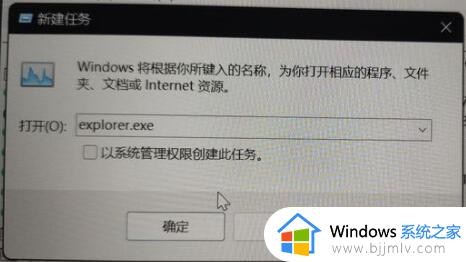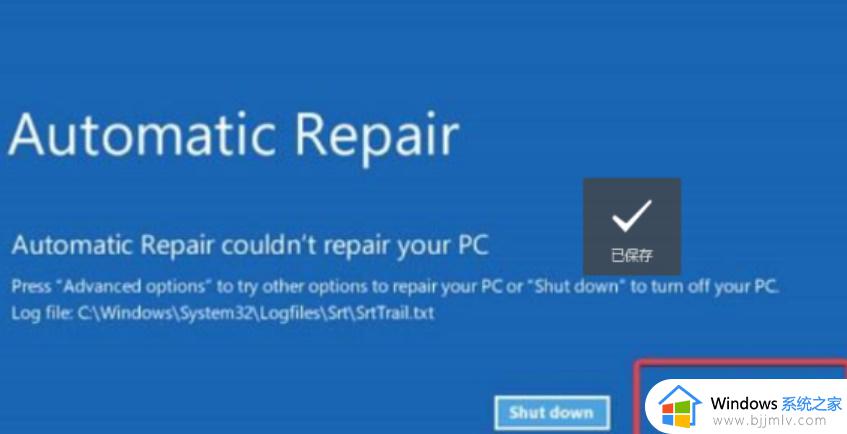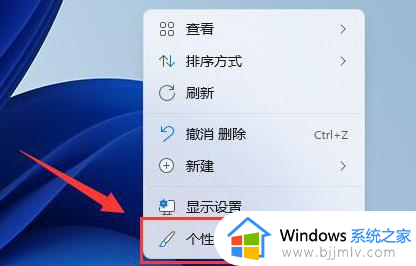更新win11黑屏进不了系统怎么办 win11更新后黑屏进不去系统如何处理
win11操作系统作为微软最新的操作系统,受到了广泛的关注和欢迎。然而,一些小伙伴在更新系统后遇到了黑屏无法进入系统的问题,对此十分的头疼,不知道更新win11黑屏进不了系统怎么办,那么接下来小编就带着大家一起来看看win11更新后黑屏进不去系统如何处理,快来学习一下吧。
具体方法:
情况一:explorer.exe未运行
部分电脑升级win11系统之后,可能会因为反应不及时,导致部分程序没有正确运行,比如说explorer.exe,就会导致黑屏。
解决方法:
1、 同时按下Ctrl+Shift+Esc,进入选择页面,点击打开任务管理器。

2、 在任务管理器中,点击,选择运行新任务。
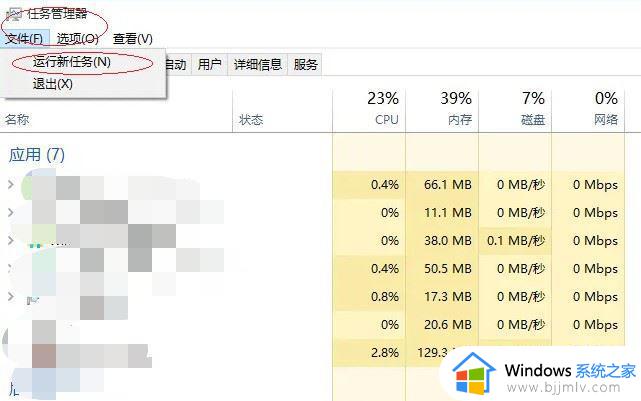
3、 然后,输入explorer.exe并点击确定,重新运行程序,即可解决win11黑屏。
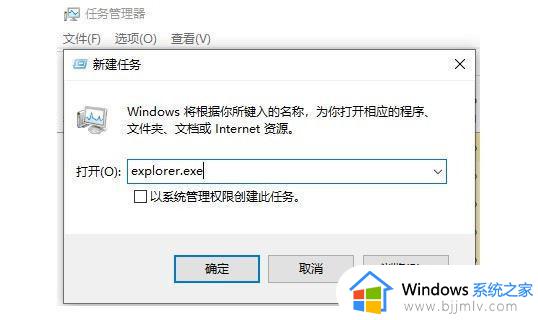
情况二:系统补丁故障
Win11系统作为新一代操作系统,部分程序可能会有问题,而升级更新补丁之后,可能会与win11系统原有系统文件等产生冲突,导致系统黑屏。
解决方法:
1、 重启win11系统电脑,在开机时,按住F8键进入选择一个选项页面,点击疑难解答。
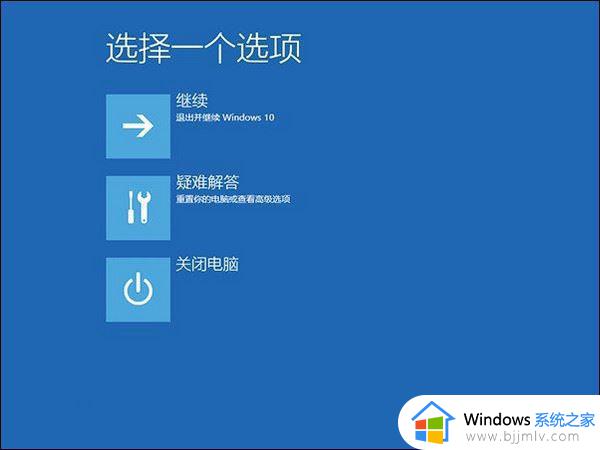
2、 然后,如图所示,点击选择高级选项。
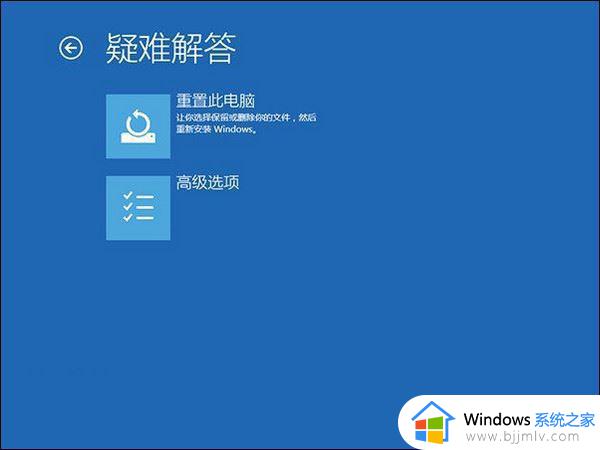
3、 最后,你可以选择启动修复win11系统,或者选择卸载更新补丁。
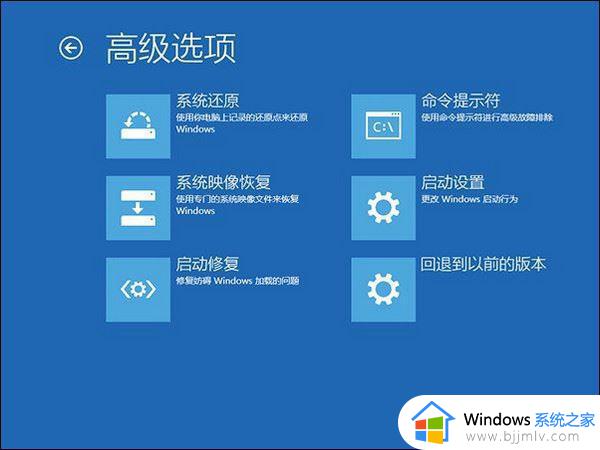
情况三:系统文件损坏
升级更新的过程中,是有可能出现故障,而且无法解决,导致系统文件受损,无法正常显示win11系统,呈现黑屏。
解决方法:重装系统。
以上全部内容就是小编带给大家的win11更新后黑屏进不去系统处理方法详细内容分享啦,不知道怎么操作的小伙伴就快点按照上述的内容进行解决,希望能够帮助到大家。